1 views
実現する機能
下図のように、自宅に新旧2台のWebServerがあるのですが、インターネットからアクセスするとWebServer01しか表示されません。そこで、WebServer02も表示されるようにしました。WebServerをApacheからNginxに乗り換えたので、設定がわからず苦労しました。
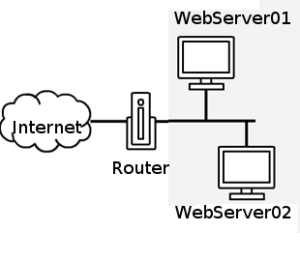
以下は、その備忘録です。
公開の前提条件
※ApacheではなくNginxをWebServerにしていること。CentOS 7.3 で Webサーバーを Apache から Nginx に変更を参考にしてください。
※インターネットプロバイダ契約とドメインの取得がすんでいること。ドメインについては、CentOS 7.0 で自宅サーバーのIPアドレスが変わってもインターネットから常時接続を参考にしてください。
nginx.confの設定
(以下はGNOME端末を用いての手順)
以下の黒背景部分はGNOME端末を表示しています。黄色はキーボードから入力するコマンド(コピペした方が楽ですが、コマンドは覚えられません)、緑はコマンドや処理内容の説明、白は自動表示する部分、赤は注意書きです。
[tu@ufuso ~]$ su - ← ユーザーを管理者に変更
パスワード: ← 管理者のパスワードを入力(表示されません)
最終ログイン: 2017/09/27 (水) 19:28:46 JST日時 pts/27
[root@ufuso ~]# vi /etc/nginx/nginx.conf ← nginx.confの設定
# For more information on configuration, see:
# * Official English Documentation: http://nginx.org/en/docs/
# * Official Russian Documentation: http://nginx.org/ru/docs/
user nginx; ← 行頭の#を削除して、ユーザーをnginxに指定
worker_processes auto; ← よくわからない場合はautoで設定
error_log /var/log/nginx/error.log;
pid /run/nginx.pid;
# Load dynamic modules. See /usr/share/nginx/README.dynamic.
include /usr/share/nginx/modules/*.conf; ← 公開サイトの数だけconfファイル
を作成するので、この設定は忘れずに
events {
worker_connections 1024;
use epoll;
}
http {
log_format main '$remote_addr - $remote_user [$time_local] "$request" '
'$status $body_bytes_sent "$http_referer" '
'"$http_user_agent" "$http_x_forwarded_for"';
access_log /var/log/nginx/access.log main;
#機能やレベルの設定
sendfile on;
tcp_nopush on;
tcp_nodelay on;
keepalive_timeout 65;
types_hash_max_size 2048;
gzip on;
include /etc/nginx/mime.types;
default_type application/octet-stream;
#server名を指定しない場合に適用される原則的設定
server {
listen 80;
listen [::]:80;
#通信の暗号化(ssl)。rainloopはhttps://接続なので必要
listen 443 ssl; ← 暗号化の処理が済んでいない場合は不要
#Webサーバーの指定
server_name ufuso.dip.jp; ← WebServer01のDomain名
#Webフォルダの指定
root /var/www/html; ← WebServer01のドキュメントルート
index index.php index.html index.htm;
#暗号化方式の指定
ssl_protocols TLSv1 TLSv1.1 TLSv1.2;
#サーバのSSL暗号設定をクライアントのそれより優先
ssl_prefer_server_ciphers on;
#暗号技術の組み合わせを指定
ssl_ciphers ECDHE+RSAGCM:ECDH+AESGCM:DH+AESGCM:ECDH+AES256:DH+AES256:ECDH+AES128:DH+AES:!aNULL!eNull:!EXPORT:!DES:!3DES:!MD5:!DSS;
#自己証明書の場所を入力(事例はmod-sslの場合)
ssl_certificate /etc/pki/tls/certs/server.crt; ← 暗号化処理が
済んでいること
#秘密鍵の場所を入力(事例はmod-sslの場合)
ssl_certificate_key /etc/pki/tls/certs/server.key; ← 暗号化処理が
済んでいること
#phpを使うための設定。fastcgi経由なのでその設定がメイン
location ~ \.php$ {
include /etc/nginx/fastcgi_params;
fastcgi_pass 127.0.0.1:9000;
fastcgi_index index.php;
fastcgi_param SCRIPT_FILENAME $document_root$fastcgi_script_name;
}
error_page 404 /404.html;
location = /40x.html {
}
error_page 500 502 503 504 /50x.html;
location = /50x.html {
}
}
server {
listen 80;
listen 443 ssl;
server_name ufuso.org; ← WebServer02のDomain名
location / {
proxy_pass http://ufuso.org; ← WebServer02にアクセスがあれば、
02のサイトに転送して表示
}
}
}
|
設定の確認作業
[tu@ufuso ~]$ nginx -t ← 設定の自動チェック |
自宅外のネットワークから各サイトへアクセスして、トップページが表示されれば成功。自宅からですとスマホの電話回線で確認できます。自宅から電話回線で確認したのが以下の各図です。wifiはoffにして行います。(各画像はクリックすると拡大表示)
WebServer01にhttp://ufuso.dip.jpでアクセスした画像
WebServer01にhttps://ufuso.dip.jpでアクセスした画像
WebServer02にhttp://ufuso.orgでアクセスした画像
WebServer02にhttps://ufuso.orgでアクセスした画像。成功しているように見えるが、鍵マークが表示されないので暗号化は失敗。レイアウトも崩れている。原因究明は気が向いたら、でご容赦を
以上



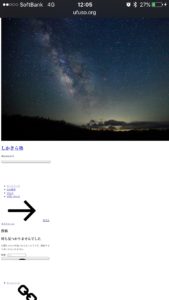
コメントを残す